
Embora haja muitas maneiras de armazenar seus arquivos hoje em dia (locais de armazenamento online como o Google Drive e similares), as pessoas ainda estão em busca de métodos e opções a que possam recorrer caso desejem que seus arquivos sejam mantidos em vários dispositivos ou ferramentas de armazenamento, como discos USB e DVD.
Na verdade, este artigo abordará mais as maneiras como podemos usar para gravar vídeos AVI em DVD. Se você estiver interessado em descobrir essas formas, recomendamos que você permaneça nesta página e continue lendo.
Guia de conteúdoParte 1. Por que muitas pessoas selecionam o disco DVD?Parte 2. Métodos de gravação de vídeos AVI em DVDsParte 3. Conversor altamente recomendado para converter seus vídeos
Na verdade, os discos de DVD são mais convenientes para algumas pessoas, já que conseguem acessar os arquivos que precisam e desejam, mesmo sem uma conexão segura com a Internet. Além disso, salvá-los em discos DVD diminuiu a chance de um arquivo ou mídia corrompido. Além disso, se você tiver seus arquivos de mídia armazenados no disco, poderá visualizá-los até mesmo em um reprodutor de DVD padrão, se desejar. Algumas pessoas ainda podem ter algumas dúvidas sobre o Formatos de DVD, verifique o link para saber mais disso!

Um bom método de ter seus vídeos AVI gravados em um disco de DVD é usando este VideoSolo DVD Creator. Isso foi incluído na lista das ferramentas de gravação mais confiáveis, confiáveis e eficientes que alguém poderia ter. Além da capacidade de gravar vídeos em formato AVI, você também teve a chance de gravar outros vídeos em vários outros formatos, como 3GP, MP4, MPEG e muito mais. Além disso, ao usar este aplicativo de software, você também pode gravar vários outros arquivos de mídia, incluindo imagens e áudios. Tendo um modelo de menu de DVD integrado, você não precisa se preocupar se conseguir criar o seu próprio. Você também pode identificar facilmente se ainda há áreas que precisam de ajustes, uma vez que a ferramenta fornece uma maneira de visualizar os arquivos de DVD.
Por causa de sua interface fácil e amigável, pode-se experimentar usar esta ferramenta à vontade, sem ter que se preocupar se o processo será bem-sucedido ou não. Obviamente, apresentaremos os procedimentos necessários para que seus vídeos no formato AVI sejam gravados em um disco DVD. Veja isso!
Etapa 1: Certifique-se de que você baixou e instalou este VideoSolo DVD Creator no seu computador pessoal.
Etapa 2: inicie o programa. Depois de aberto, você verá imediatamente a interface principal da ferramenta.
Etapa 3: você pode iniciar o processo marcando o “Adicionar arquivos de mídia ”Botão localizado no canto superior esquerdo da tela que permitirá que você adicione seus arquivos de vídeo AVI. Você tem a opção de fazer upload de um arquivo ou pasta se desejar que sejam processados em lote. Como alternativa, é sua escolha se deseja que os arquivos sejam arrastados e soltos na interface.
Etapa 4: o programa oferece uma função de edição em que você tem que realizar a personalização do vídeo. Localizadas na parte direita da tela, você pode ver facilmente as ferramentas de edição de vídeo que permitem personalizar até mesmo o áudio ou adicionar legendas se você quiser.
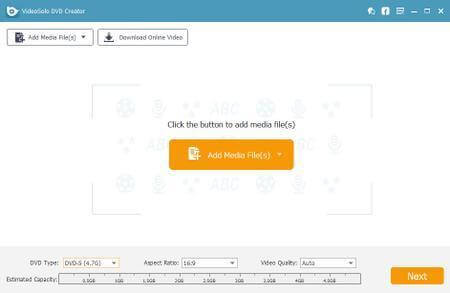
Etapa 5: conforme mencionado acima, a ferramenta também oferece suporte para exibição de visualização. Quando terminar de editar, você pode marque o botão “Visualizar” para dar uma olhada em seu arquivo. Os modelos de menu também estão disponíveis. Na verdade, existem muitos designs entre os quais você pode escolher.
Etapa 6: Se você já estiver satisfeito com as alterações, poderá começar a gravar seus arquivos de vídeo AVI por apertando o botão “Gravar” situado logo abaixo da tela.
Todo o processo demoraria apenas alguns minutos. Uma barra de progresso também será exibida na tela, onde você pode acompanhar o status do procedimento de gravação.
Como o cabeçalho indica, este segundo método seria focar em outra ferramenta que também permite a gravação de vídeos AVI em DVDs. O DVD Creator é incrivelmente adequado tanto para Mac quanto para Wincomputadores pessoais dows. Isso oferece etapas de gravação de vídeo simples, claras e fáceis de seguir. O que é mais fascinante é que você pode até adicionar áudios ou fotos externas e até mesmo colocar legendas se quiser.
As etapas abaixo são principalmente para computadores Mac. Vamos aprofundar mais.
1º Passo : Tenha este DVD Creator instalado no seu Mac ou Wincomputador dows.
2º Passo : Depois de instalado, abra o programa e comece por carregando os arquivos AVI no software. Isso pode ser feito por marcando o ícone “+” você verá na tela. Você pode arrastar e soltar arquivos se desejar. Além disso, você viu quanto os vídeos adicionados consumiram do espaço de armazenamento do disco. Isso permite que você rastreie quantos arquivos AVI a mais você pode carregar e gravar no disco (isso é realmente incrível).
3º Passo : O software também permite a personalização do vídeo porque também possui uma guia do editor de vídeo onde você pode executar funções básicas de edição, como recortar, aparar e até adicionar efeitos de vídeo. Quando terminar, certifique-se de que o botão “Salvar” esteja marcado para que todas as alterações sejam mantidas e salvas.
4º Passo : Por acertando a opção “Menu” que está localizado ao lado dos botões “Source” e “Preview”, você pode ver vários modelos integrados que você pode utilizar dependendo de sua preferência.
5º Passo : Indo para o “Antevisão ”, Você tem que ver a prévia do seu disco e verificar se tudo correu bem.
6º Passo : Finalmente, ao garantir que tudo está bem feito, você pode agora marque o botão “Gravar” para iniciar todo o processo.

Dicas de bônus: Um dos sites de entretenimento mais visitados hoje em dia é o YouTube. A maioria das pessoas gosta de assistir a vídeos na plataforma do YouTube. Muitas pessoas talvez queiram saber como gravar vídeos do youtube em DVD. Veja o guia detalhado sobre "Como gravar vídeos do YouTube em DVD Windows e mac".
Você está procurando uma ferramenta para converter seu arquivo de vídeo em um formato de arquivo AVI? Você sabia que existe uma ferramenta que é capaz de realizar muitas funções, principalmente a função de conversão mencionada que você deseja?
Se você for um necessitado, pode verificar este DumpMedia Conversor de vídeo que tem sido usado e confiado por muitos usuários na era moderna.
Download grátis Download grátis
A principal característica desta ferramenta é a conversão de vídeo para os diversos formatos desejados sem perda de qualidade, mantendo inclusive o visual original. Suporta vários formatos, como o popular MP4, AVI, WMA, WAV, FLAC e muito mais! Além disso, você pode converter facilmente DVD e vídeos em GIF, vídeo ou áudio. Isso, bem como funções de edição e aprimoramento em que você pode realizar ajustes de brilho, contraste, saturação e controle de volume. Até adicionar legendas é possível! Além de sua função principal, este é um software com interface amigável e oferece etapas fáceis para realizar os processos desejados.
O download e até a instalação deste programa poderiam ser feitos em apenas alguns minutos e exigiria apenas alguns cliques. Você tem que ter seu vídeo convertido apenas seguindo alguns e simples passos.
Para prosseguir com a conversão de vídeo, você deve fazer este guia passo a passo simples.
Etapa 1: é claro, você deve garantir que este DumpMedia O Video Converter será baixado e instalado em seu Winjanelas de computadores Mac.
Etapa 2: iniciar o programa e clique no botão “Adicionar arquivos” para selecionar o arquivo de mídia desejado a ser convertido. Você também pode arrastar e soltar os arquivos diretamente do local para a interface principal do aplicativo.
Etapa 3: Selecione o formato de saída desejado marcando o “Converter todas as tarefas para: ”. Você tem muitas opções para escolher, como MP4, MOV, WMV, AVI e muito mais.

Etapa 4: Uma vez feito isso, escolha a pasta de destino onde a saída ou arquivo convertido seria salvo por clicando no botão “Navegar”.
- Clique no botão “Converter” para começar com o processo de conversão.
Depois de concluir essas etapas, você pode visualizar o vídeo e verificar o arquivo convertido tocando na opção “Abrir pasta”. Executando apenas essas cinco etapas simples, você terá seu vídeo convertido em apenas alguns minutos.
Conclusão
Dois métodos de gravação de arquivos de vídeo AVI em discos DVD são apresentados acima. Ambos, é claro, podem produzir resultados incríveis que todos os usuários desejam. Os guias passo a passo para navegar facilmente em ambos são também apresentados acima. A escolha de qual dos dois você irá utilizar será absolutamente sua.
Além disso, também apresentamos um software aplicativo incrível (DumpMedia Video Converter) que suporta e contém vários recursos úteis, especialmente a função de conversão que acreditamos que você possa usar no futuro.
Essas duas são apenas algumas das formas, conhece alguma outra? Queria compartilhar conosco? Gostaríamos muito de ouvir suas opiniões, sugestões e recomendações, deixando seus comentários abaixo!
